当前位置:首页 > 帮助中心 > 拯救者y7000如何设置从u盘启动?这一步很关键!
拯救者y7000如何设置从u盘启动?这一步很关键!
日期:2021-10-19 | 时间:10:01
拯救者y7000如何设置从u盘启动?联想拯救者y7000电脑,如果出现一些问题,需要重装Windows系统,想要使用u盘启动盘一键安装的话,整体操作还是比较简单的。但是。在此之前,我们需要进入联想电脑bios将U盘设置为第一启动项。关于具体操作,如果你不太会的话,可以参考本文。下面就是小编整理的联想拯救者相关设置教程,详细讲述了拯救者y7000如何设置从u盘启动方法!
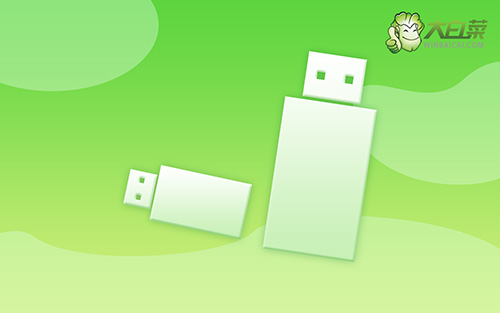
操作步骤如下:
1、查询笔记本电脑型号的BIOS设置界面热键,查询结果为F2
2、重启电脑,出现重启画面时迅速按下设置热键进入BIOS界面
3、进入BIOS界面,利用方向键切换至BOOT菜单

4、在BOOT界面中,使用方向键选中大白菜u盘对应的U盘选项,并使用“+”键移动到第一选项,最后按下F10键保存并退出(注意:通常带有“USB”字母的选项即为U盘启动盘选项)

拯救者y7000如何设置从u盘启动?就这样,我们完成了拯救者y7000如何设置从u盘启动方法的操作步骤了。在我们设置u盘启动盘之后,需要制作u盘启动盘,如果这个过程中,你忘记暂时关闭安全软件,就很有可能导致制作失败,最终也会影响u盘启动的设置过程,因此操作请细心。

